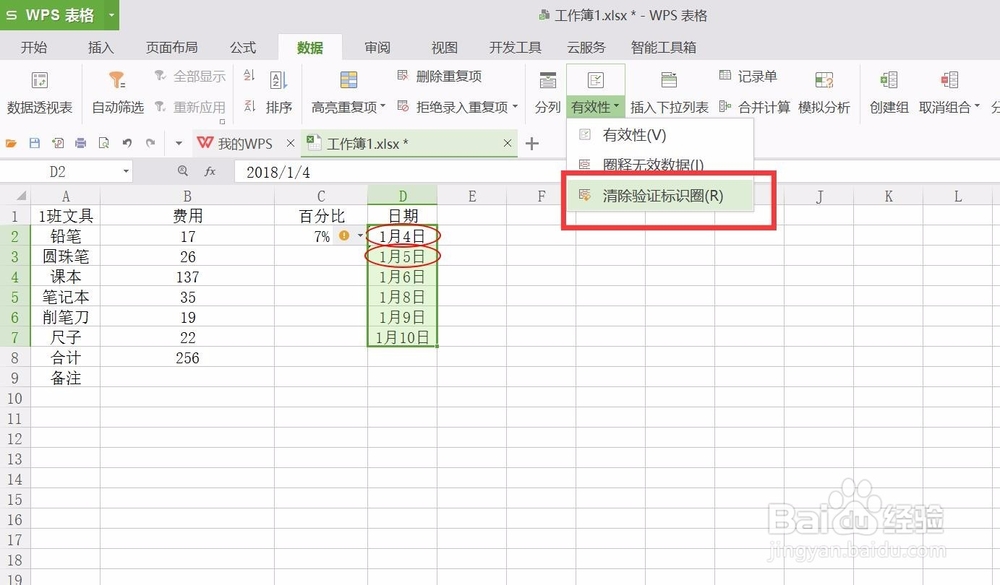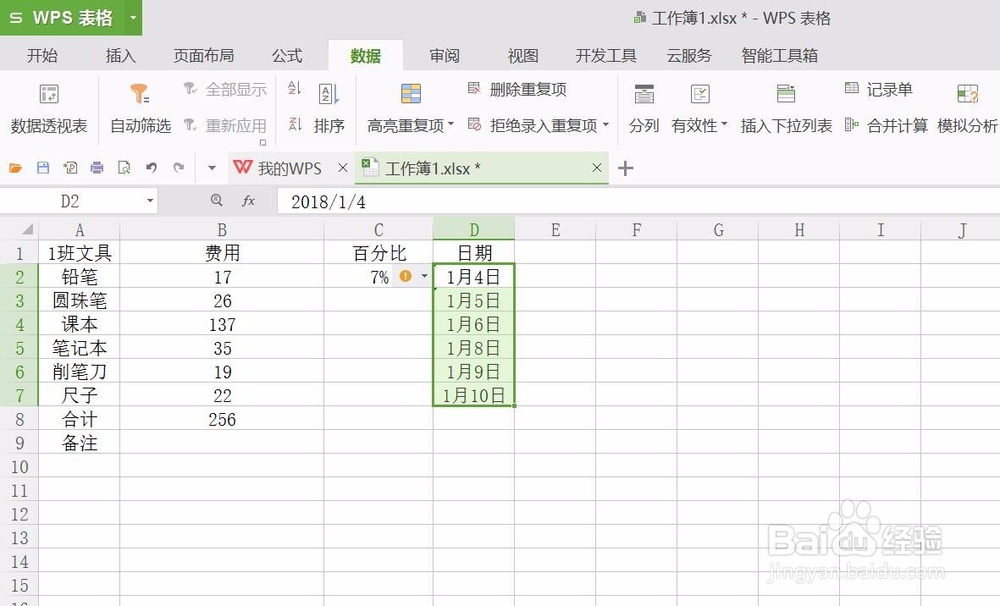1、打开一个表格
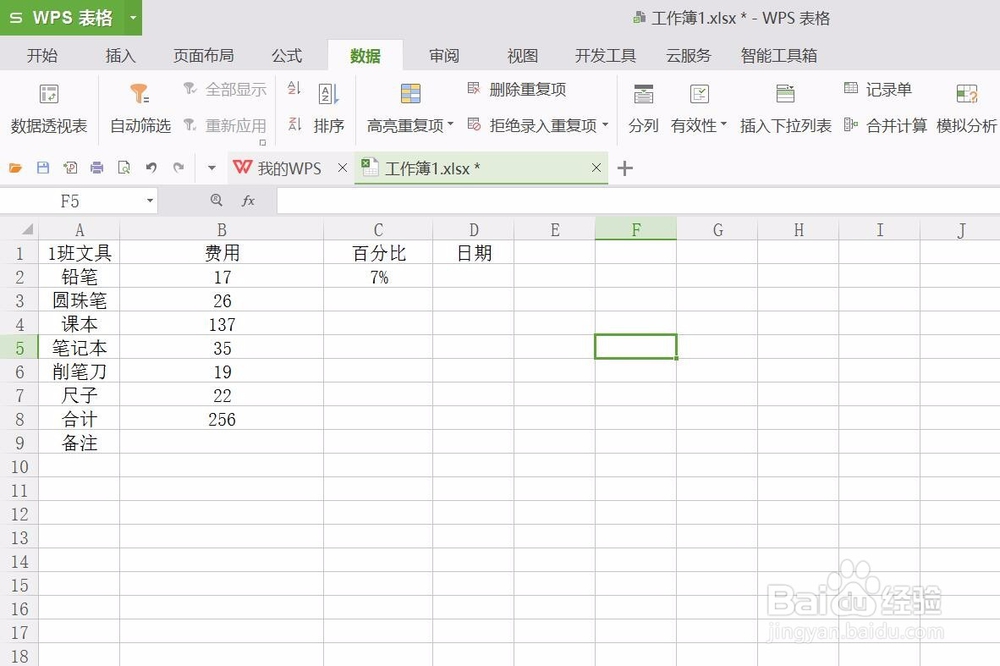
2、以输入日期为例子
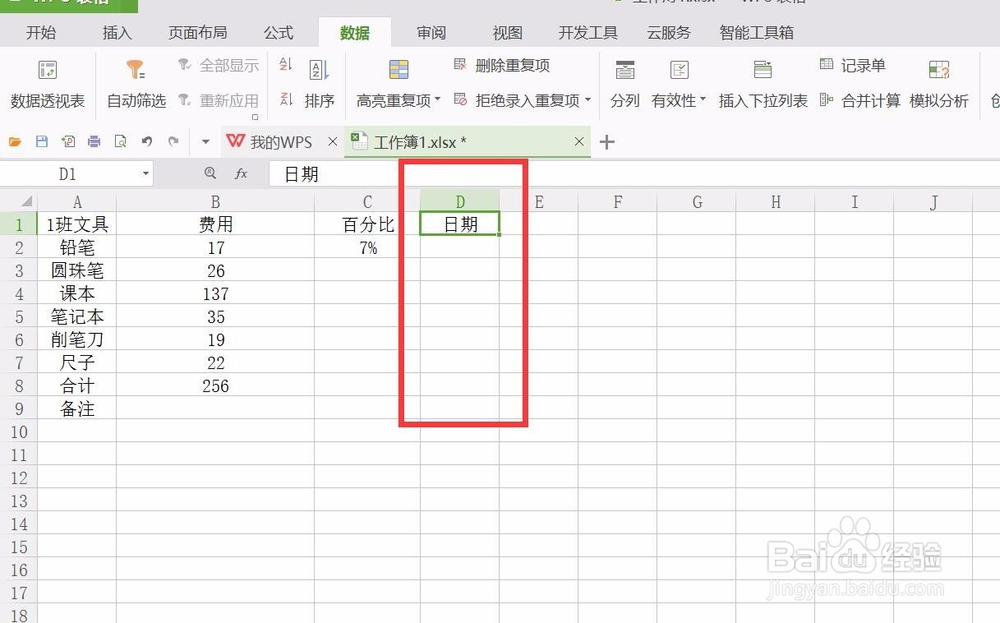
3、首先选中数据区域
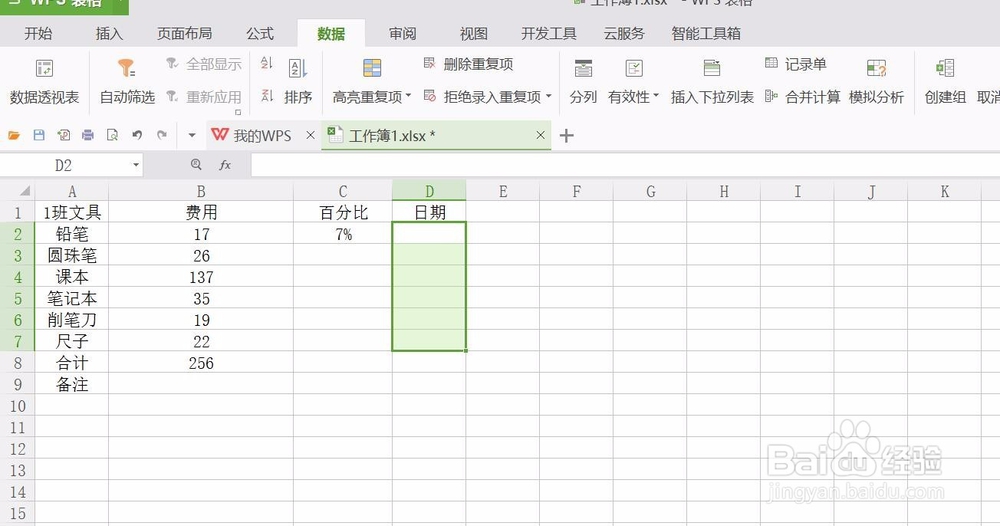
4、点击“数据”——“有效性”——“有效性”
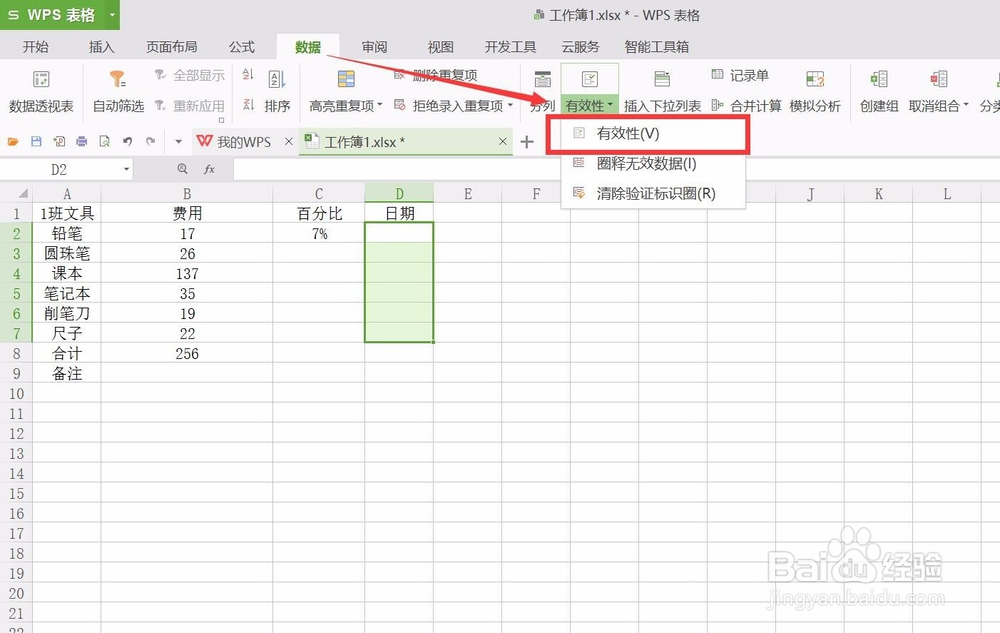
5、设置好条件,这里是指输入的日期必须要1月3日以后的,否则为无效输入
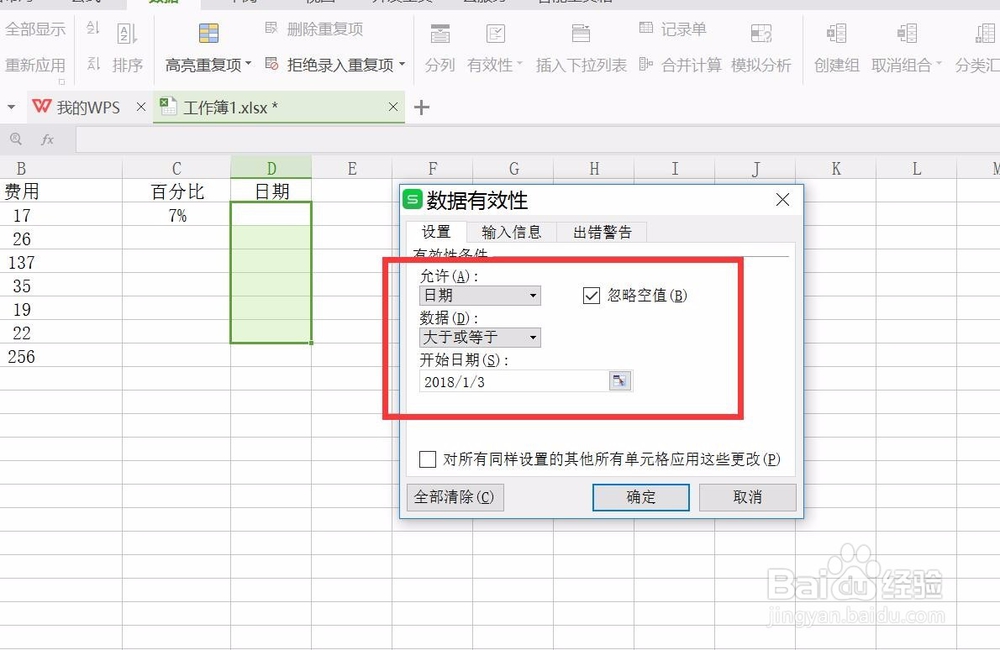
6、点击确定,然后在单元坼黉赞楞格中输入日期,但输入1月3日以前的日期,就会有错误提示,必须要更改为1月3日以后的日期错误提示才会消失,这样就降低了出错几率
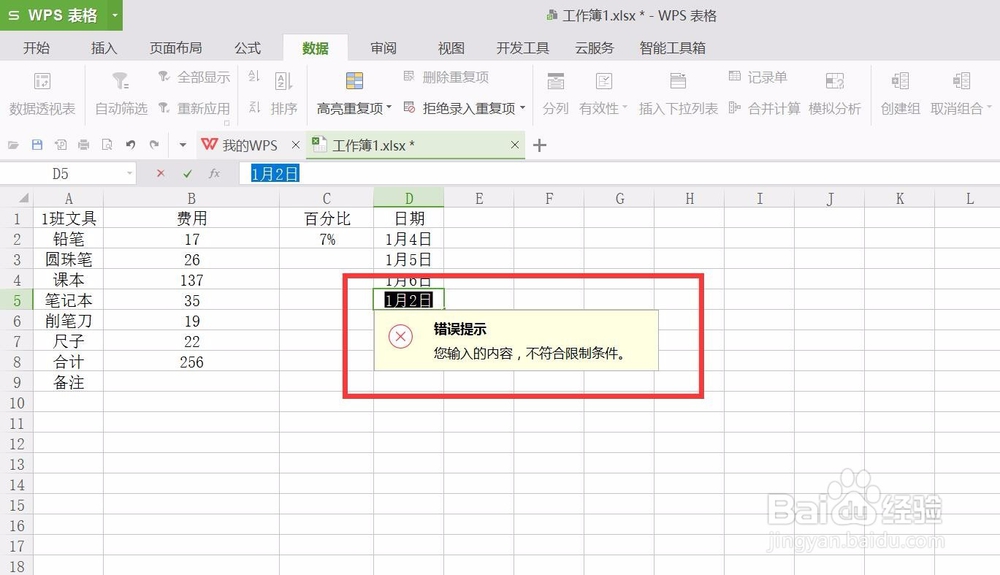
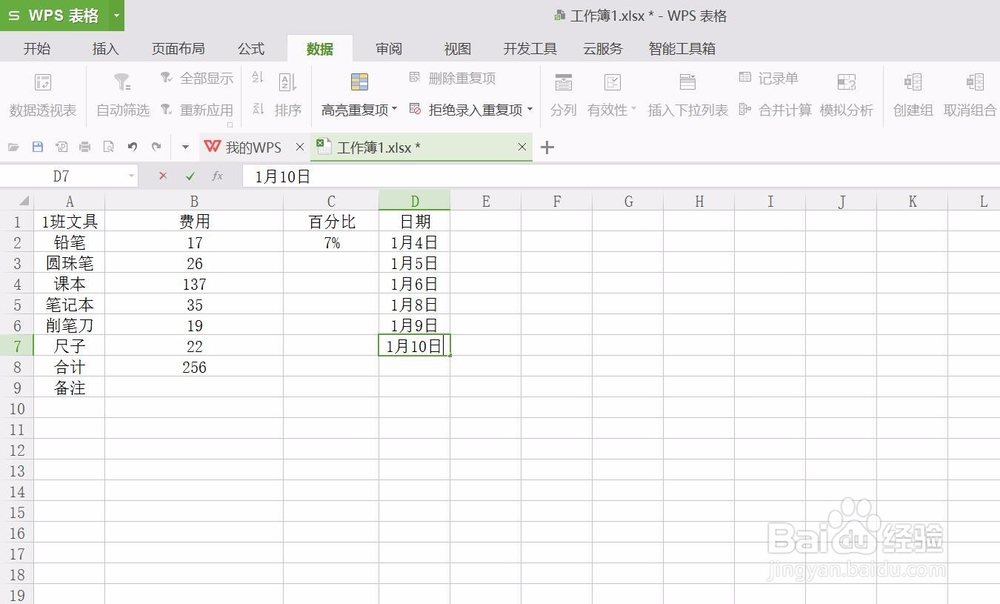
7、可以利用有效性来检验数据是否在有效的设置条件里,以1月6日以后的哪膀仑碍日期有效为例子,首先选中数据区域,然后把有效性的日期条件设置为1月6日
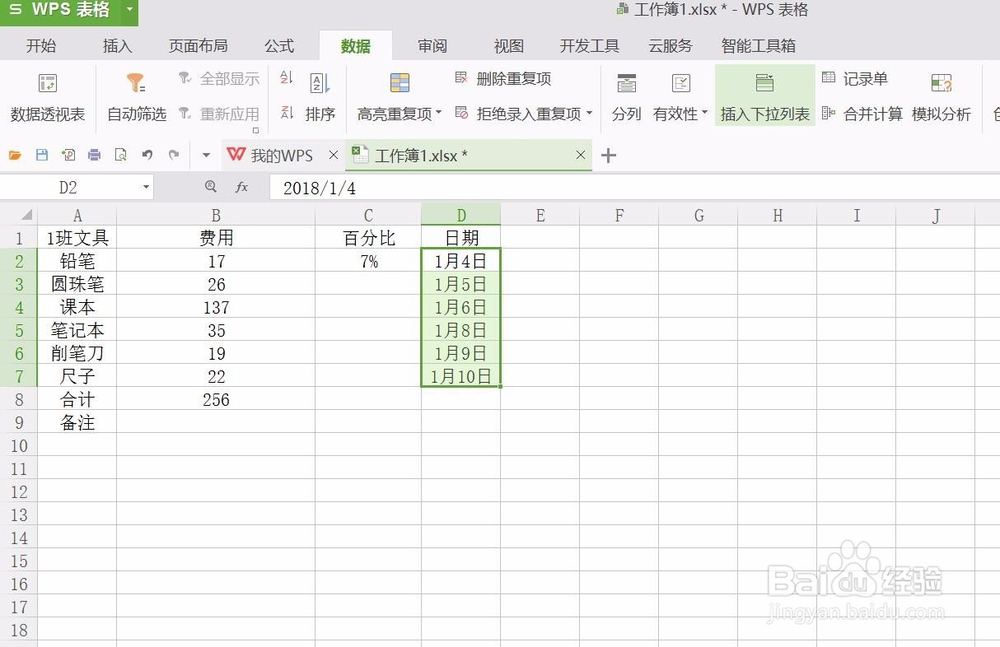
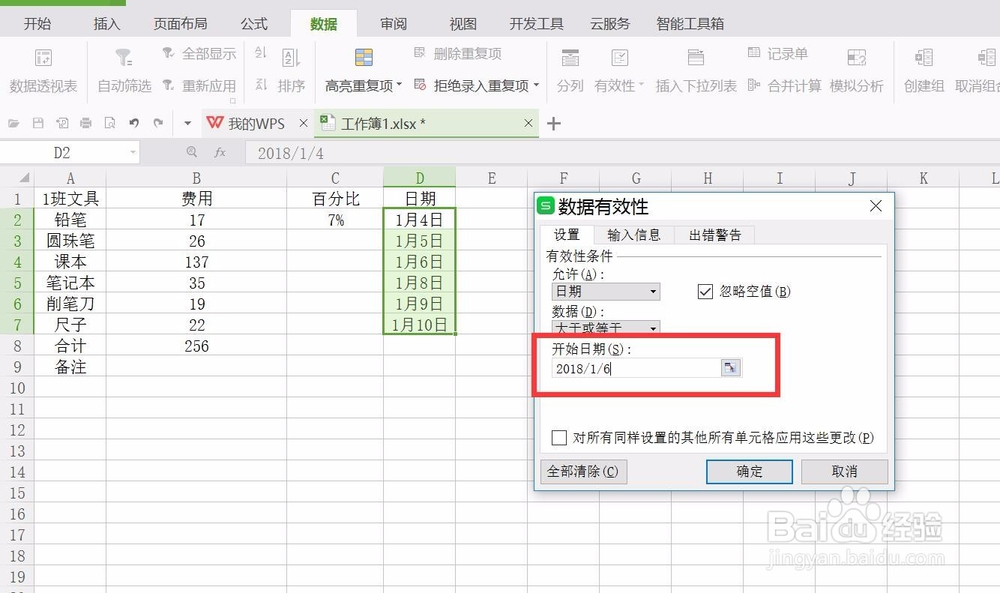
8、点击“数据”——“有效性”——“圈释无效数据”
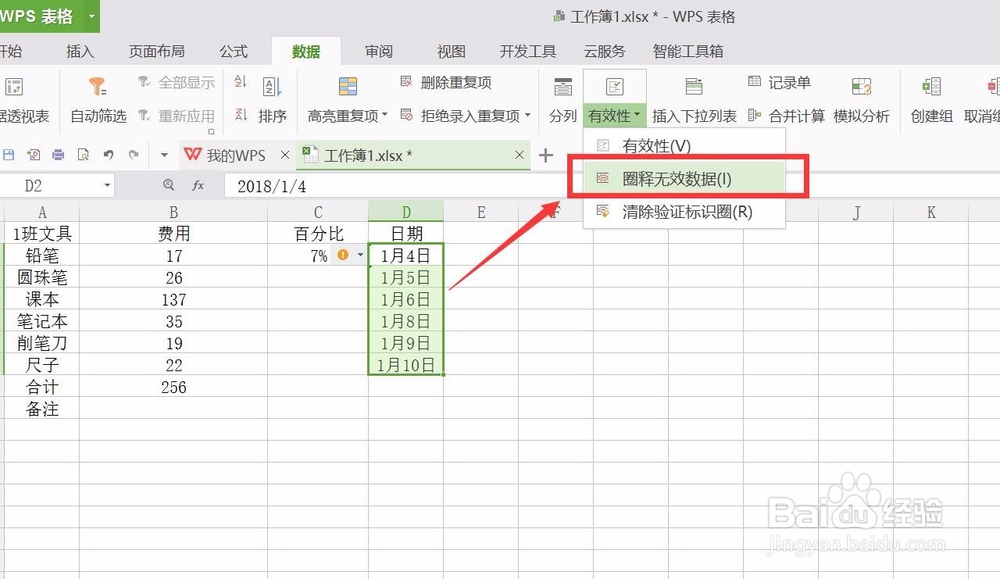
9、可以看到1月6日以前的日期被圈出来了
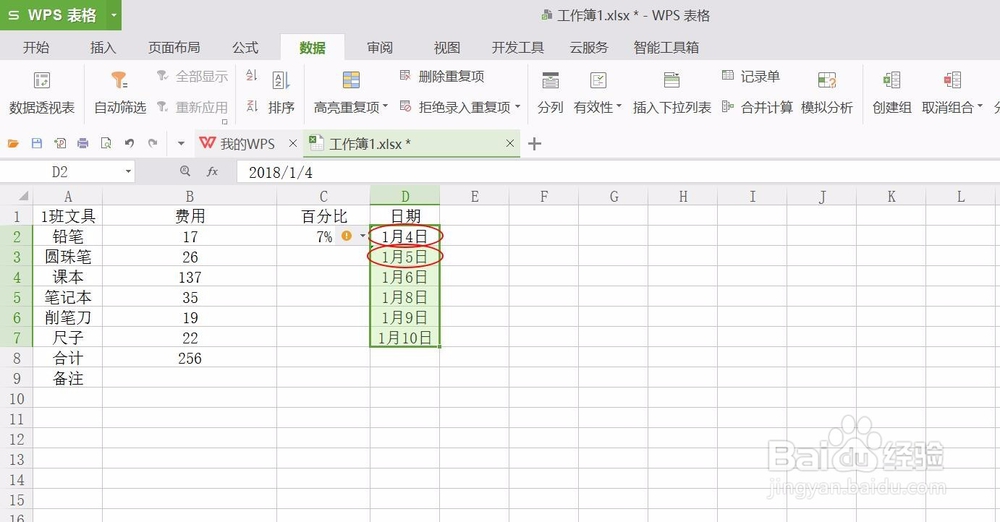
10、清除圈释,可以点击“数据”——“有效性”——“清除验证标识圈”